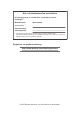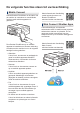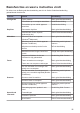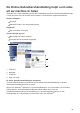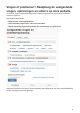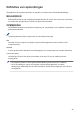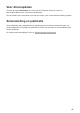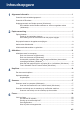Basis gebruikershandleiding MFC-J480DW Online Gebruikershandleiding Deze Basis gebruikershandleiding bevat basis informatie en instructies voor uw Brother machine. Voor meer uitgebreide informatie kunt u kijken in de Online Gebruikershandleiding op solutions.brother.
Als u de klantenservice moet bellen Vul deze gegevens in om deze later eenvoudig te kunnen raadplegen: Modelnummer: MFC-J480DW Serienummer: 1 Aankoopdatum: Aankoopplaats: 1 Het serienummer staat op de achterkant van de machine. Bewaar deze gebruikershandleiding samen met uw kassabon als bewijs van uw aankoop, in geval van diefstal, brand of service in geval van garantie. Registreer uw product online op http://www.brother.com/html/registration © 2015 Brother Industries, Ltd. Alle rechten voorbehouden.
De volgende functies staan tot uw beschikking Mobile Connect Gebruik Brother iPrint&Scan om de status van de machine te controleren en verschillende functies vanaf mobiele apparaten te gebruiken. Meer informatie uu Handleiding mobiel printen/scannen voor Brother iPrint&Scan: solutions.brother.com/manuals Web Connect / Brother Apps U kunt afbeeldingen en bestanden rechtstreeks vanaf uw machine naar populaire webservices scannen en uploaden.
Gebruikershandleidingen en waar ze te vinden zijn Welke handleiding? Wat staat erin? Waar is de handleiding? Handleiding product veiligheid Lees deze handleiding eerst. Lees de Veiligheidsinstructies voordat u de machine instelt. Raadpleeg deze handleiding voor handelsmerken en wettelijke beperkingen.
Basisfuncties en waar u instructies vindt De inhoud van de Basis gebruikershandleiding wordt in de Online Gebruikershandleiding gedetailleerder beschreven. Functies Inhoud Handleiding Configuratie Papier plaatsen Basis gebruikershandleiding De machine op uw computer aansluiten Installatiehandleiding De machine op een mobiel apparaat aansluiten Installatiehandleiding Documenten kopiëren Basis gebruikershandleiding Verschillende soorten kopieën (dubbelzijdig etc.
De Online Gebruikershandleiding helpt u om alles uit uw machine te halen We hopen dat u deze handleiding nuttig vindt. Raadpleeg onze Online Gebruikershandleiding als u meer wilt weten over de functies van uw machine. Deze heeft de volgende kenmerken: Snellere navigatie! Zoekvak Navigatie-index in een afzonderlijk paneel Uitgebreid! Elk onderwerp in één gids Vereenvoudigde lay-out! Biedt stap-voor-stap instructies Functieoverzicht bovenaan de pagina 1 2 3 4 1. Zoekveld 2. Navigatie 3. Overzicht 4.
Vragen of problemen? Raadpleeg de veelgestelde vragen, oplossingen en video's op onze website. Ga naar de pagina Veelgestelde vragen en Problemen oplossen van uw model in het Brother Solutions Center op http://support.brother.
Definities van opmerkingen We gebruiken de volgende symbolen en afspraken doorheen deze Gebruikershandleiding: BELANGRIJK BELANGRIJK wijst op een mogelijk gevaarlijke situatie die, indien niet voorkomen, kan leiden tot schade aan de eigendom of verlies van productfunctionaliteit. OPMERKING OPMERKING bepaalt de operationele omgeving, de voorwaarden voor installatie of speciale gebruiksvoorwaarden. Tipspictogrammen bieden nuttige hints en aanvullende informatie.
Voor driverupdates Ga naar de pagina Downloads voor uw model in het Brother Solutions Center op http://support.brother.com om drivers te downloaden. Om de prestatie van uw machine up-to-date te houden, vindt u daar laatste firmware-upgrades. Samenstelling en publicatie Deze handleiding werd samengesteld en gepubliceerd om de meest recente informatie over productveiligheid op het tijdstip van publicatie te bieden. De informatie in deze handleiding kan worden gewijzigd.
Inhoudsopgave 1 Algemene informatie........................................................................................... 1 Overzicht van het bedieningspaneel .........................................................................1 Overzicht LCD-scherm ..............................................................................................5 Hulpprogramma's van Brother openen (Windows®)..................................................
De F/T-beltijd (dubbel belsignaal) instellen....................................................23 Stel het aantal keren in dat de machine overgaat voordat deze antwoordt (Belvertraging) ...............................................................................................23 Nummers opslaan ...................................................................................................24 Adresboeknummers opslaan .........................................................................
1 Algemene informatie Overzicht van het bedieningspaneel 1 2 3 1 Algemene informatie 01. 01. 2016 Fax 01 1. 1,8"(44,9 mm) Liquid Crystal Display (LCD) Geeft berichten weer die u helpen om de machine te installeren en te gebruiken. Wijzig de hoek van het bedieningspaneel door het omhoog te brengen. 2. Modusknoppen FAX Druk hierop om de machine in Faxmodus te plaatsen. SCAN Druk hierop om de machine in Scanmodus te plaatsen.
KOPIE (COPY) Druk hierop om de machine in Kopieermodus te plaatsen. WEB Druk hierop om de machine in Webmodus te plaatsen. 3. Instellingsknoppen Wis (Clear) Druk hierop om tekens te wissen of terug te gaan naar het vorige menuniveau. Instellingen (Settings) Druk hierop om toegang te krijgen tot het hoofdmenu. OK Druk hierop om een instelling te kiezen. d of c Druk hierop om het belvolume aan te passen terwijl de machine inactief is. • Druk hierop om snelkies- en groepsnummers in het geheugen op te slaan.
4 5 6 7 1 Algemene informatie 8 4. Telefoonknoppen Telefoon/Intern (Tel/R) Als de machine in de Fax/Tel-modus staat en u de hoorn van een externe telefoon oppakt tijdens het F/T-belsignaal (een dubbel belsignaal), drukt u op Telefoon/Intern (Tel/R) om te spreken. Wanneer u met een PBX bent verbonden, gebruikt u deze knop om toegang te krijgen tot een buitenlijn of om een oproep door te sturen naar een ander toestel. Herkies/Pauze (Redial/Pause) • Druk hierop om de 30 laatst gebelde nummers te kiezen.
7. Aan/uit Druk op Houd om de machine aan te zetten. ingedrukt om de machine uit te zetten. Het LCD geeft [Afsluiten] weer en blijft enkele seconden aan tot het zichzelf uitschakelt. Als u een extern telefoontoestel of antwoordapparaat op de machine hebt aangesloten, blijft het toestel of het apparaat altijd beschikbaar. Wanneer u de machine met hebt uitgeschakeld, wordt de printkop toch periodiek gereinigd om de afdrukkwaliteit op peil te houden.
Overzicht LCD-scherm In dit scherm wordt de status van de machine weergegeven wanneer de machine niet actief is. Dit beginscherm wordt ook het gereedscherm genoemd. Als dit scherm wordt weergegeven, betekent dit dat de machine gereed is voor de volgende opdracht. 3. Inkt Geeft aan hoeveel inkt er nog beschikbaar is. Wanneer een inktcartridge bijna aan vervanging toe is of er iets aan mankeert, wordt het foutpictogram weergegeven op de inktkleur. 1 4.
Hulpprogramma's van Brother openen (Windows®) 2 Selecteer uw machine. 3 Kies de gewenste functie. Brother Utilities is een programma om toepassingen op te starten dat gemakkelijk toegang biedt tot alle op uw apparaat geïnstalleerde Brother-toepassingen. 1 Ga op een van de volgende manieren te werk: • (Windows® XP, Windows Vista® en Windows® 7) Klik op (Starten) > Alle programma's > Brother > Brother Utilities.
2 Papierverwerking Papier plaatsen 3 Papier in de papierlade plaatsen Duw de papiergeleiders voor de breedte (1) voorzichtig in en stel ze af op het formaat van het papier. Doe vervolgens hetzelfde met de papiergeleiders voor de lengte (2). 1 2 • Als de optie [Controleer papier] op [Aan] is ingesteld en u de papierlade uit de machine trekt, wordt u via het LCD-scherm gevraagd of u de papiersoort en het papierformaat wilt wijzigen.
6 Stel de papiergeleiders voor de breedte (1) voorzichtig af op het papier. Zorg dat de papiergeleiders de randen van het papier aanraken. 1 1 BELANGRIJK • Zorg ervoor dat u het papier er niet te ver in duwt; het kan aan de achterkant van de lade omhoog gaan staan en problemen veroorzaken bij de papierinvoer. 7 Sluit het deksel van de uitvoerlade. 8 Laat de papierlade in de machine, trek de papiersteun (1) naar buiten tot deze vastklikt en vouw de papiersteunklep (2) vervolgens uit.
De instelling voor het controleren van het papier wijzigen Als de instelling Controleer papier is ingesteld op [Aan] en u de papierlade uit de machine trekt, wordt u via het LCD-scherm gevraagd of u de instellingen voor het papierformaat en de papiersoort wilt wijzigen. Druk op Instellingen (Settings). 2 Druk op a of b om het volgende te selecteren: a. Selecteer [Standaardinst.]. Druk op OK. 3 • Voor de beste afdrukkwaliteit stelt u de machine in op het type papier dat u gebruikt.
Verwante informatie • Fout- en onderhoudsberichten uu pagina 36 Afdrukmedia behandelen en gebruiken Aanbevolen afdrukmedia • Bewaar papier in de originele verpakking en zorg dat deze gesloten blijft. Bewaar het papier plat en uit de buurt van vocht, direct zonlicht en warmte. Voor de beste afdrukkwaliteit bevelen we aan om het in de tabel vermelde papier van Brother te gebruiken. • Zorg dat u de glimmende (gecoate) zijde van het fotopapier niet aanraakt.
3 Afdrukken Afdrukken vanaf uw computer Druk een document af (Macintosh) Raadpleeg voor afdrukinstructies uu Online Gebruikershandleiding: Afdrukken vanaf uw computer (Macintosh) Automatisch op beide zijden van het papier afdrukken (Automatisch tweezijdig afdrukken) (Windows®) 3 Druk een document af (Windows®) Afdrukken 1 Selecteer het afdrukcommando in uw toepassing. 2 Selecteer Brother MFC-XXXX (waarbij XXXX uw modelnaam is). 3 Klik op Printen. • Zorg ervoor dat de achterklep gesloten is.
3 Selecteer in het veld Afdrukstand optie Staand of Liggend om de afdrukstand in te stellen. Meer dan één pagina op één vel papier (N-in-1) afdrukken (Windows®) Als uw toepassingssoftware een gelijkaardige lay-outfunctie heeft, raden wij u aan de functie van de betreffende toepassing te gebruiken. 4 Klik op de keuzelijst Tweezijdig/boekje en selecteer vervolgens Tweezijdig. 5 Klik op de knop Instellingen voor tweezijdig. 6 Selecteer een van de opties in het menu Type tweezijdig.
Klik op OK en voltooi vervolgens uw afdruktaak. 8 Configureer de instellingen voor de opties Papierformaat, Mediatype en Lay-out. Foto's afdrukken vanuit ControlCenter4 (Windows®) 9 Klik op de knop Afdrukken starten. 8 U kunt foto's afdrukken en bewerken met diverse ControlCenter-functies. In de volgende stappen wordt het beginscherm van ControlCenter als voorbeeld gebruikt. 2 Klik op het pictogram 3 Klik op het tabblad Foto. 4 Selecteer de map met de afbeelding die u wilt afdrukken.
4 Kopiëren Een document kopiëren 1 Zorg ervoor dat u papier met het juiste formaat in de papierlade hebt geplaatst. 2 Ga op een van de volgende manieren te werk: 3 Druk op (KOPIE (COPY)). Op het LCD-scherm wordt het volgende weergegeven: • Plaats het document met de bedrukte zijde naar beneden op de glasplaat. 4 Voer het aantal exemplaren met behulp van de kiestoetsen in. 5 Wijzig indien nodig de kopieerinstellingen. Druk op a of b om door de kopieerinstellingen te bladeren.
Kopieerinstellingen Kopieeropties Optie Beschrijving Kwaliteit Selecteer een kopieerresolutie voor uw type document. • Als u de optie Normaal selecteert, is Normaal Papier (Normaal papier) de enige optie voor Papiersoort. Papiersoort Selecteer een papiersoort. Als u kopieert op speciaal papier, stelt u de machine in voor de papiersoort die u gebruikt om de beste afdrukkwaliteit te verkrijgen. Papierformaat Selecteer een papierformaat.
Optie Beschrijving 2-zijdige kopie Selecteer deze optie om op beide zijden van het papier te kopiëren. 1-zijdig→2-zijdig 2-zijdig→2-zijdig 1 1 2 Geavanc. instell. 2 Verwijder achtergr Verwijdert de achtergrondkleur van het document in kopieën. De witte achtergrond wordt duidelijker. Dit bespaart wat inkt en kan bepaalde kopieën leesbaarder maken. Nieuwe standaard Hiermee kunt u de kopieerinstellingen die u vaak gebruikt opslaan door deze als standaardinstellingen te definiëren. Fabrieksinstell.
5 Scannen Scannen vanaf uw computer (Windows®) Er zijn verschillende manieren waarop u uw computer kunt gebruiken om foto's en documenten op uw machine van Brother te scannen. Gebruik de softwaretoepassingen van Brother of uw favoriete scantoepassing. Scan met de Startmodus van ControlCenter4 (Windows®) Selecteer Startmodus als modusinstelling voor ControlCenter4. 6 Klik op (Scan). De machine start het scannen en de gescande afbeelding wordt in de viewer weergegeven.
Scannen met behulp van de scanknop op uw Brother-machine Scannen met behulp van de scanknop op de machine Gebruik de scanknop op de machine om tijdelijke wijzigingen aan de scaninstellingen aan te brengen. Voor permanente wijzigingen gebruikt u de software ControlCenter van Brother. 1 Ga op een van de volgende manieren te werk: • Plaats het document met de bedrukte zijde naar beneden op de glasplaat. 2 Druk op (SCAN).
Om de optie [Scaninstellingen] te kunnen gebruiken, moet ControlCenter geïnstalleerd zijn op een computer die op de machine is aangesloten. 7 Druk op a of b om de optie [Instellen op app.] te selecteren en druk vervolgens op OK. 8 Selecteer de scaninstellingen die u wilt wijzigen en druk vervolgens op OK. • [Scantype] Hiermee selecteert u het scantype voor uw document. • [Resolutie] Selecteer de scanresolutie voor uw document.
6 Faxen Vóór het faxen Uw stations-ID instellen 1 Druk op Instellingen (Settings). Stel de stations-ID van de machine in als u wilt dat de datum en tijd op elke verzonden fax staan. 2 Druk op a of b om het volgende te selecteren: 1 Druk op Instellingen (Settings). 2 Druk op a of b om het volgende te selecteren: a. Selecteer [Stand.instel.]. Druk op OK. b. Selecteer [Compatibel]. Druk op OK. c. Selecteer [Normaal] of [Basic(voorVoIP)]. Druk op OK. a. Selecteer [Stand.instel.]. Druk op OK.
Verwante informatie • Fout- en onderhoudsberichten uu pagina 36 • Problemen met fax en telefoon uu pagina 45 Ontvangstmodus In sommige ontvangstmodi worden oproepen automatisch beantwoord ([Alleen Fax (Alleen fax)] en [Fax/Telefoon]). Mogelijk wilt u de belvertraging wijzigen voordat u deze standen gebruikt. Binnenkomende oproepen worden op de volgende manieren afgehandeld: • Faxen worden automatisch ontvangen. • Bellers kunnen een bericht op het externe antwoordapparaat achterlaten.
Kies de juiste ontvangstmodus U dient een ontvangstmodus te kiezen afhankelijk van de externe apparaten en telefoondiensten die op uw lijn aanwezig zijn. Standaard ontvangt uw machine automatisch alle faxen die ernaar worden verzonden. Met behulp van het onderstaande schema kunt u de juiste modus kiezen.
De F/T-beltijd (dubbel belsignaal) instellen Wanneer u de ontvangstmodus op [Fax/ Telefoon] instelt en de oproep een fax betreft, ontvangt uw machine deze automatisch. Als de oproep echter een normale oproep is, laat de machine het F/Tbelsignaal horen (een dubbel belsignaal) gedurende de tijd die u hebt bepaald in de optie F/T-beltijd. Wanneer u het dubbele belsignaal hoort, betekent dit dat u een normale oproep op de lijn ontvangt.
Nummers opslaan d. Druk op a of b om [Compleet (Voltooien)] te selecteren en druk vervolgens op OK. U kunt instellen dat faxnummers in het adresboek worden opgeslagen. De adresboeknummers die in het geheugen van de machine zijn opgeslagen, gaan niet verloren als de stroom uitvalt. Adresboeknummers opslaan U kunt maximaal 40 tweecijferige snelkiescodes met een eigen naam opslaan. 1 Druk op (Adresboek). Om nog een snelkiescode op te slaan, herhaalt u deze stappen. 4 Druk op Stop/Eindigen (Stop/Exit).
OK. Voer het fax- of telefoonnummer in (maximaal 20 cijfers). Druk op OK. Een opgeslagen naam of nummer wijzigen: Als u een teken wilt wijzigen, drukt u op d of c om de cursor onder het teken dat u wilt wijzigen te plaatsen en drukt u vervolgens op Wis (Clear). Voer het nieuwe teken in. 5 Druk op a of b om [Compleet (Voltooien)] te selecteren en druk vervolgens op OK. 6 Druk op Stop/Eindigen (Stop/Exit).
Telefoondiensten en externe apparaten U kunt mogelijk de volgende diensten en verbindingen met uw Brother-machine gebruiken. Dit zijn samenvattingen van manieren om uw machine te verbinden. Meer informatie over elk onderwerp uu Online Gebruikershandleiding Voicemail Als een voicemaildienst op dezelfde telefoonlijn als uw Brother-machine is aangesloten, kunnen deze twee met elkaar in conflict komen als een fax binnenkomt.
Faxen met behulp van uw machine Een fax verzenden 1 2 Druk op a of b om het volgende te selecteren: a. Selecteer [Overz. beller-ID (Overzicht beller)]. Druk op OK. Plaats uw document in de ADF (automatische documentinvoer) of op de glasplaat. Druk op b. Selecteer het gewenste nummer en druk vervolgens op OK. (FAX). c. Selecteer [Fax versturen]. Druk op OK. Op het LCD-scherm wordt het volgende weergegeven: • [Adresboek] (Hiermee selecteert u een nummer in het adresboek.
6 Ga op een van de volgende manieren te werk: • Als u de ADF gebruikt, begint de machine met scannen en wordt het document verzonden. • Als u de glasplaat gebruikt en op Mono Start hebt gedrukt, begint de machine met het scannen van de eerste pagina. Ga naar de volgende stap. • Als u de glasplaat gebruikt en op Kleur Start (Colour Start) hebt gedrukt, wordt u via het LCD-scherm gevraagd of u een kleurenfax wilt verzenden. Druk ter bevestiging op 1.
Faxen met behulp van uw computer (PC-FAX) Faxen zenden vanaf uw computer Met de functie PC-FAX van Brother kunt u een bestand, aangemaakt in om het even welke toepassing op uw computer, verzenden als een standaardfax en zelfs een voorblad toevoegen. Voor Windows®: Meer informatie uu Online Gebruikershandleiding: PC-FAX voor Windows® Voor Macintosh: 5 Klik op Start. Uw document wordt naar de Brothermachine verzonden en vervolgens gefaxt naar de ontvanger.
• Zelfs als u uw computer uitschakelt ('s nachts of in het weekend bijvoorbeeld), ontvangt uw machine faxen en slaat hij deze op in het geheugen. Het aantal ontvangen faxen dat opgeslagen is in het geheugen wordt weergegeven op het LCD-scherm. Het venster PC-FAX Receive (PC-FAX Ontvangen) verschijnt. Het pictogram (PC-FAX Ontvangen) wordt weergegeven op de taakbalk van de computer.
A Routine Onderhoud Verwante informatie De scanner schoonmaken • Problemen oplossen voor andere faxproblemen uu pagina 46 • Problemen oplossen voor andere afdrukproblemen uu pagina 50 1 Haal de stekker van de machine uit het stopcontact. 2 Til het documentdeksel op (1). Reinig de glasplaat (2) en het witte plastic (3) met een zachte, pluisvrije doek die is bevochtigd met een niet-brandbare glasreiniger.
Druk op Stop/Eindigen (Stop/Exit) om de controle van de afdrukkwaliteit te beëindigen. • Als er lijnen ontbreken (zie niet OK hieronder), drukt u op d om [Ja] te selecteren en daarna op OK. OK Als u de printkop hebt gereinigd en de afdruk daarmee niet verbeterd is, probeer dan om voor elke kleur waarmee u problemen ondervindt, een vervangende originele inktcartridge van Brother te installeren. Reinig de printkop opnieuw.
De afdrukuitlijning van uw machine van Brother controleren Wanneer het uitlijnen van het afdrukken niet goed is ingesteld, ziet de tekst er, zoals hieronder, vaag uit. Als uw afgedrukte tekst wazig wordt of de afbeeldingen vaag worden na transport van de machine, past u de afdrukuitlijning aan. 1 Druk op Instellingen (Settings). 2 Druk op a of b om het volgende te selecteren: Wanneer het uitlijnen van het afdrukken goed is ingesteld, ziet de tekst er als volgt uit. a. Selecteer [Inkt/Onderhoud].
B Problemen oplossen Gebruik dit hoofdstuk om problemen op te lossen die u bij gebruik van uw Brother-machine kunt tegenkomen. Het probleem bepalen Zelfs als er een probleem lijkt te zijn met de machine, kunt u de meeste problemen zelf oplossen. Controleer eerst het volgende: • Het netsnoer van de machine is correct aangesloten en de machine is ingeschakeld. • Alle oranje beschermende onderdelen van de machine zijn verwijderd. • De inktcartridges zijn op de juiste wijze geïnstalleerd.
Zoek de fout De oplossing zoeken Met Status Monitor • Een groen pictogram geeft aan dat het apparaat stand-by staat. • Een geel pictogram duidt op een waarschuwing. • Een rood pictogram geeft aan dat er een fout is opgetreden. • Een grijs pictogram geeft aan dat de machine offline is. • Dubbelklik op het pictogram in de taakbalk. • Klik op de knop Problemen oplossen om naar de Brother-website voor het oplossen van problemen te gaan.
Fout- en onderhoudsberichten De onderstaande tabel geeft een overzicht van de meest voorkomende onderhouds- en foutmeldingen. Raadpleeg de Online Gebruikershandleiding voor meer gedetailleerde informatie. De meeste meldingen over fouten en algemene onderhoudswerkzaamheden kunt u zelf afhandelen. Als u meer tips nodig hebt, gaat u naar de pagina van uw model Veelgestelde vragen en probleemoplossing in het Brother Solutions Center op http://support.brother.com. Foutmelding Actie Absorb.
Foutmelding Actie Geen inktpatroon Verwijder de nieuwe cartridge en plaats hem langzaam opnieuw tot deze stevig op zijn plaats klikt. Meer informatie uu Online Gebruikershandleiding: De inktcartridges vervangen Geen papierinvoer Maak de papierdoorvoerrollen schoon.
Foutmelding Actie Inktabsorber vol Een van de inktopvangbakjes moet worden vervangen. Neem contact op met de klantenservice van Brother of uw plaatselijke Brotherservicecenter om een afspraak te maken voor een onderhoudsbeurt. Redenen om een reiniging uit te voeren: 1. De machine voert automatisch een reiniging uit als u het netsnoer loskoppelt en weer aansluit. 2. Nadat vastgelopen papier is verwijderd, wordt de machine automatisch gereinigd voordat de volgende ontvangen pagina wordt afgedrukt. 3.
Foutmelding Actie Lade niet gedetect. Duw de papierlade langzaam volledig in de machine. Er zit papier of een vreemd voorwerp in de machine waardoor de papierlade niet goed kan worden ingebracht. Trek de papierlade uit de machine en verwijder het vastgelopen papier of het voorwerp. Als u het vastgelopen papier niet kunt vinden of verwijderen uu Verwante informatie:Printer of papier vastgelopen aan het einde van dit gedeelte.
Foutmelding Actie Papierform. onjuist 1. Controleer of het papierformaat dat u op het LCD-scherm van de machine hebt gekozen overeenkomt met het papierformaat in de lade. uu Verwante informatie: Het papierformaat en de papiersoort wijzigen aan het einde van dit gedeelte. 2. Zorg ervoor dat u het papier in de staande afdrukrichting plaatst door de papiergeleiders bij de aanduidingen voor het gewenste papierformaat te plaatsen. 3.
Foutmelding Actie Storing B voor (Storing B vooraan) Verwijder het vastgelopen papier. uu Verwante informatie: Printer of papier vastgelopen aan het einde van dit gedeelte. Opnieuw storing B (Herhaal storing Controleer of de papiergeleiders voor de lengte op het juiste papierformaat zijn afgesteld. B) Storing C achter (Storing C achteraan) Verwijder het vastgelopen papier. uu Verwante informatie: Printer of papier vastgelopen aan het einde van dit gedeelte.
Problemen oplossen bij configuratie van een draadloos LAN Foutcodes in het rapport voor draadloos LAN Als op het draadloos LAN-rapport wordt vermeld dat de verbinding mislukt is, controleert u de foutcode op het afgedrukte rapport en raadpleegt u de overeenstemmende instructies in de tabel: Foutcode Probleem en suggesties voor oplossingen TS-01 De draadloze instelling is niet geactiveerd, schakel de draadloze instelling in.
Foutcode Probleem en suggesties voor oplossingen TS-04 De verificatiemethode en de versleutelingsmethode die door het geselecteerde draadloze toegangspunt of de geselecteerde draadloze router worden gebruikt, worden niet ondersteund door uw machine. Voor de infrastructuurmodus wijzigt u de verificatie- en de versleutelingsmethode van het draadloze toegangspunt/de draadloze router.
Foutcode Probleem en suggesties voor oplossingen TS-08 Er zijn twee of meer draadloze toegangspunten gedetecteerd waarop WPS of AOSS™ is ingeschakeld. • Zorg dat er slechts één draadloos toegangspunt of draadloze router met actieve WPS- of AOSS™-methode binnen bereik is en probeer het opnieuw. • Probeer het na een paar minuten opnieuw om storing door andere toegangspunten te vermijden.
Problemen met fax en telefoon Als u een fax niet kunt verzenden of ontvangen, controleer dan de volgende zaken: 1 Sluit het ene uiteinde van het telefoonsnoer aan op de "LINE"-ingang en het andere uiteinde op een telefoonwandcontactaansluiting. Als u faxen kunt verzenden en ontvangen wanneer de telefoonlijn rechtstreeks op de fax is aangesloten, heeft het probleem mogelijk niets met de machine te maken. Neem contact op met uw telefoonprovider voor verbindingsproblemen. 2 Controleer de ontvangstmodus.
Problemen oplossen voor andere faxproblemen Probleem Suggesties Kan geen fax verzenden. Controleer alle aangesloten snoeren. Controleer of het telefoonsnoer in de telefoonwandaansluiting en in de LINE-aansluiting van de machine is gestoken. Als u zich abonneert op DSLof VoIP-diensten, neemt u contact op met uw serviceaanbieder voor informatie over aansluitingen. Druk het Verzendrapport af en controleer of er een fout is. Vraag de andere partij om na te gaan of er papier zit in de ontvangende machine.
Probleem Suggesties Kiezen werkt niet. (Geen kiestoon) Controleer alle aansluitingen. Slechte verzendkwaliteit. Stel de resolutie in op Fijn of Superfijn. Wijzig de Toon/Puls-instelling. (Alleen voor sommige landen beschikbaar) Maak een kopie om de scanfunctie van de machine te controleren. Wanneer de kwaliteit van de kopie niet goed is, dient u de scanner te reinigen. uu Verwante informatie: De scanner schoonmaken aan het einde van dit gedeelte. Verticale zwarte lijnen bij het verzenden.
Problemen met afdrukken of scannen BELANGRIJK Het gebruik van verbruiksartikelen van andere fabrikanten dan Brother kan van invloed zijn op de afdrukkwaliteit en de prestaties en betrouwbaarheid van de hardware. Als u een document niet kunt afdrukken of scannen, controleer dan de volgende zaken: 1 Alle beschermende onderdelen van de machine zijn verwijderd. 2 De interfacekabels zijn goed aangesloten op de machine en de computer. 3 De printer- of scannerdriver is niet goed geïnstalleerd.
Probeer met uw machine af te drukken. Als het probleem niet is opgelost, maak de installatie van de printerdriver ongedaan en installeer hem opnieuw. 5 Als na het bovenstaande het probleem nog steeds niet is opgelost, probeer dan het volgende: Bij gebruik van een USB-interfaceverbinding • Vervang de USB-kabel door een nieuwe. • Gebruik een andere USB-poort. Voor een verbinding via een draadloos netwerk • Bevestig de draadloze verbindingsstatus van de machine op het LCD-scherm.
Problemen oplossen voor andere afdrukproblemen Probleem Suggesties Slechte afdrukkwaliteit Controleer de afdrukkwaliteit. uu Verwante informatie: De afdrukkwaliteit controleren aan het einde van dit gedeelte. Zorg ervoor dat de instellingen voor het type media in de printerdriver of de instelling Type Papier in het menu van de machine overeenkomen met het soort papier dat u gebruikt.
Verwante informatie • De scanner schoonmaken uu pagina 31 • De afdrukkwaliteit controleren uu pagina 31 • De afdrukuitlijning van uw machine van Brother controleren uu pagina 33 B Problemen oplossen 51
Vastgelopen documenten en papier Vastgelopen documenten Het document is in de ADF vastgelopen Verwante informatie • Fout- en onderhoudsberichten uu pagina 36 1 Verwijder al het papier dat niet is vastgelopen uit de ADF. Een document is aan de bovenzijde van de ADF vastgelopen 2 Til het documentdeksel op. 3 Trek het vastgelopen document naar links eruit. 4 Sluit het documentdeksel. 5 Druk op Stop/Eindigen (Stop/Exit). 1 Verwijder al het papier uit de ADF dat niet is vastgelopen.
2 Steek een stuk stevig papier, bijvoorbeeld een briefkaart, in de ADF om kleine stukjes papier los te duwen. Printer of papier vastgelopen Vastgelopen papier lokaliseren en verwijderen. Verwante informatie • Fout- en onderhoudsberichten uu pagina 36 Papier is binnen en aan de voorkant van de machine vastgelopen (Storing A binnen/vooraan) 3 Sluit het documentdeksel. 4 Druk op Stop/Eindigen (Stop/Exit). Als [Stor. A binnen/voor (Storing A bin.
2 Trek de papierlade (1) volledig uit de machine. 5 Trek het vastgelopen papier (1) langzaam uit de machine. 1 1 3 Trek de twee groene vergrendelingen in de machine opzij om het vastgelopen papier te verwijderen. 6 4 Plaats beide handen onder de plastic tabs aan beide zijden van de machine om het scannerdeksel (1) in de geopende stand te zetten.
1 2 3 • Als de printkop zich in de rechterhoek bevindt, zoals in illustratie (2) wordt getoond, kunt u de printkop niet verplaatsen. Sluit de scannerklep en sluit het netsnoer opnieuw aan. Open nogmaals de scannerklep en houd Stop/Eindigen (Stop/Exit) ingedrukt tot de printkop in het midden staat. Haal vervolgens de stekker van de machine uit het stopcontact en verwijder het papier. • Als u inkt op uw huid of kleding krijgt, wast u deze meteen af met zeep of een schoonmaakmiddel.
d. Sluit de klep ter verwijdering van vastgelopen papier. Zorg dat de klep goed gesloten is. wordt weergegeven, gaat u als volgt te werk: a. Controleer zorgvuldig of zich nog vastgelopen papier in de machine (1) bevindt. 1 9 Druk de papierlade stevig terug in de machine. b. Duw beide vergrendelingen (1) naar elkaar toe en open de klep ter verwijdering van vastgelopen papier aan de achterkant van de machine.
1 Haal de stekker van de machine uit het stopcontact. 4 Trek het vastgelopen papier (1) langzaam eruit. BELANGRIJK (MFC-J480DW) Voordat u de stekker van de machine uit het stopcontact verwijdert, kunt u de faxen die in het geheugen van de machine zijn opgeslagen overbrengen naar uw computer of een ander faxapparaat, zodat u geen belangrijke berichten verliest. Meer informatie uu Online Gebruikershandleiding: Uw faxen of faxjournaalrapport overbrengen 2 Trek de papierlade (1) volledig uit de machine.
c. Trek het vastgelopen papier langzaam uit de machine. Papier is achter in de machine vastgelopen (Storing C achteraan) Als op het LCD-scherm [Storing C achter (Storing C achteraan)] wordt weergegeven, gaat u als volgt te werk: 1 d. Sluit de klep ter verwijdering van vastgelopen papier. Zorg dat de klep goed gesloten is. Haal de stekker van de machine uit het stopcontact.
3 Trek de twee groene vergrendelingen in de machine opzij om het vastgelopen papier te verwijderen. 6 Sluit de klep ter verwijdering van vastgelopen papier. Zorg dat de klep goed gesloten is. 7 Druk de papierlade stevig terug in de machine. 8 Laat de papierlade in de machine, trek de papiersteun (1) naar buiten tot deze vastklikt en vouw de papiersteunklep (2) vervolgens uit.
C Appendix Tekst invoeren in uw Brother-machine • De beschikbare tekens kunnen per land verschillen. Voor het opgeven van bepaalde menuselecties, zoals het stations-ID, dient u tekst in te voeren in de machine. Op de meeste kiestoetsknoppen zijn drie of vier letters gedrukt. De knoppen 0, # en hebben geen gedrukte letters omdat ze voor speciale tekens worden gebruikt. Druk zoveel maal op de geschikte kiestoetsknop als in deze referentietabel wordt getoond om het gewenste teken te verkrijgen.
Speciale tekens en symbolen Druk meermaals op , # of 0 tot het gewenste speciale teken of symbool wordt weergegeven.
Specificaties verbruiksartikelen Inkt De machine gebruikt afzonderlijke inktcartridges in zwart, geel, cyaan en magenta die geen onderdeel zijn van de printkopset. Gebruiksduur van inktcartridge De eerste keer dat u een set inktcartridges installeert, gebruikt de machine een hoeveelheid inkt om de inktleidingen te vullen voor afdrukken van hoge kwaliteit. Dit is een eenmalig proces.
Verwante informatie • Fout- en onderhoudsberichten uu pagina 36 C Appendix 63
D Index A P ADF (automatische documentinvoer)...... ....................................................... 14, 18 Adresboek............................................24 Afdrukken............................................. 11 kwaliteit controleren........................ 31 uitlijning controleren........................ 33 Antwoordapparaat, extern..............21, 26 Automatisch fax ontvangen..................................21 Papier papier controleren, instelling............. 9 plaatsen ..........
Bezoek ons op World Wide Web http://www.brother.